一键重装系统(安装系统)w7系统图文详细教程
有网友问小编关于一键重装系统w7系统的教程,其实安装win7系统有很多方法,这是在硬盘安装win7系统的一种方法,也是最简单的一种方法。但是就是有电脑小白就是不会自己一键重装系统w7系统,那怎样重装xp系统呢?自己又不会怎么办呢?别急,下面就让我们来看看关于一键重装系统w7系统教程吧。
1、先下载一个ghost版的win7操作系统

一键重装系统w7系统教程图1
2、下载好后文件为ISO文件,所以我们要先把它全部解压出来(最好下载在D盘或E盘目录下)
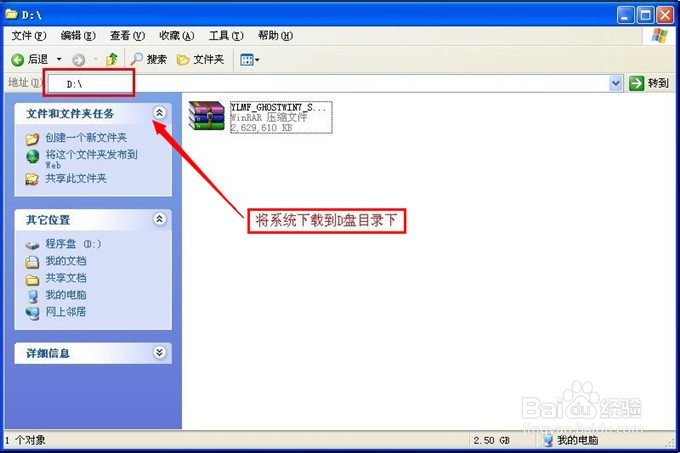
一键重装系统w7系统教程图2
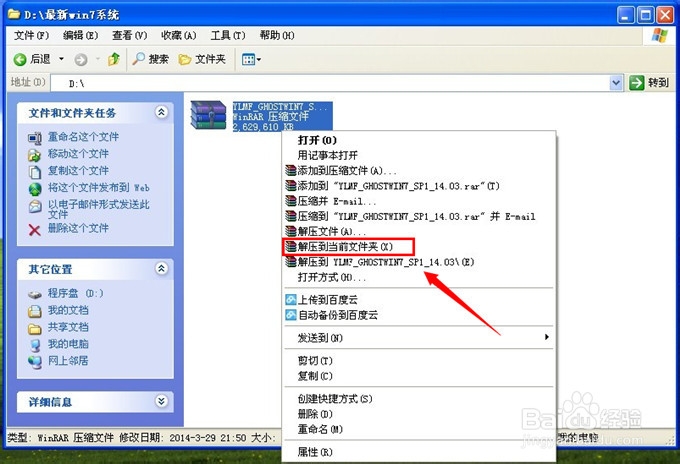
一键重装系统w7系统教程图3
下载好win7系统,下面来看看如何硬盘一键安装win7系统
二、开始win7系统硬盘安装
1、解压之后得到如下图的文件,打开Ghost文件后运行“GHO镜像安装器”再用安装器打开“WIN7.GHO”文件(也是打开这个系统包最大的文件)
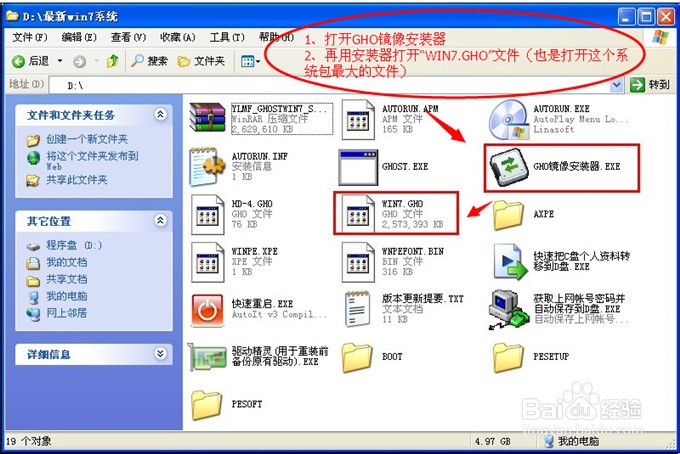
一键重装系统w7系统教程图4
2、打开“GHO镜像安装器”如下图,里面的选择是非常重要的,必须要在盘符选择“C盘”,再选择映像途径,也是选择刚才下载解压的WIN7系统安装包最大的文件。一般就是默认就可以了。
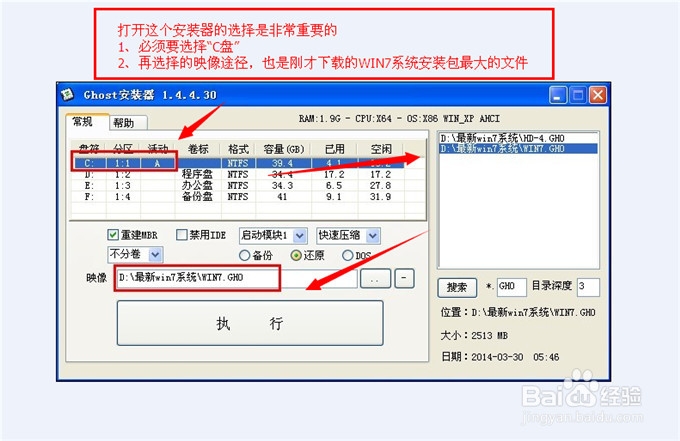
一键重装系统w7系统教程图5
3、然后点“执行”按上面的操作后就会出现以下的界面,这个过程需要几分钟。
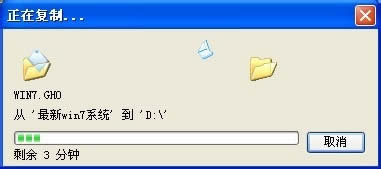
一键重装系统w7系统教程图6
4、这个过程完成后会马上自动重启计算机,等重启以后win7系统基本算是安装完成了,后面我们就不用管了。因为我们的系统都是全自动安装,可以体验到一键安装win7系统,不用我们任何操作!
下面是一键安装win7系统重新启动自动安装的截图
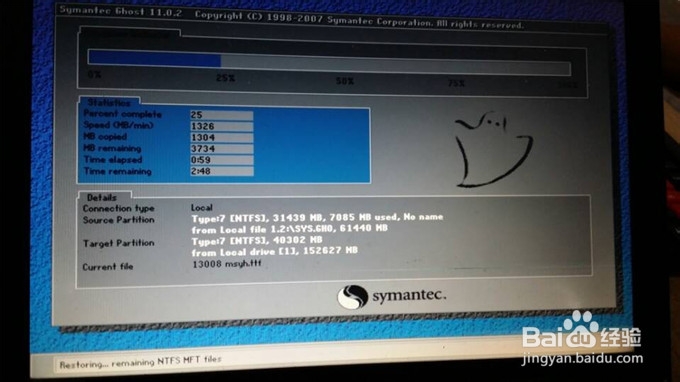
一键重装系统w7系统教程图7
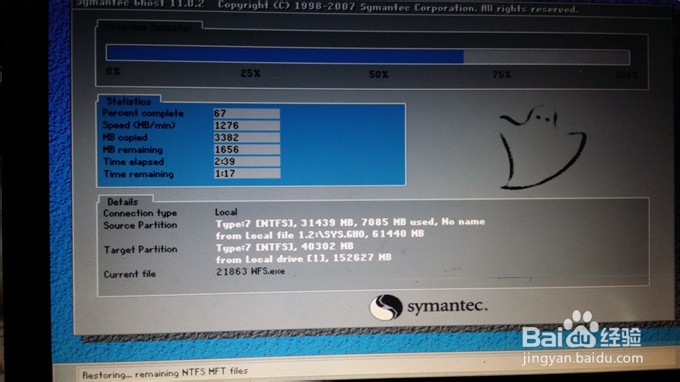
一键重装系统w7系统教程图8
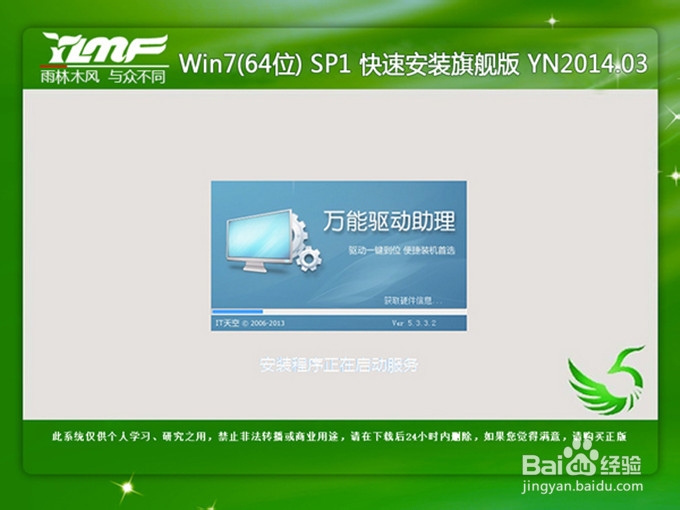
一键重装系统w7系统教程图9

一键重装系统w7系统教程图10
好了,关于一键重装系统w7系统教程到这里就全部结束了,其实关于一键重装系统w7系统教程是非常简单的,希望大家能够喜欢这篇文章,大家从上面看可能觉得图文教程有点多,但是实际操作起来没有几步的,好了,如果想了解更多的咨询敬请关注小白官网吧。